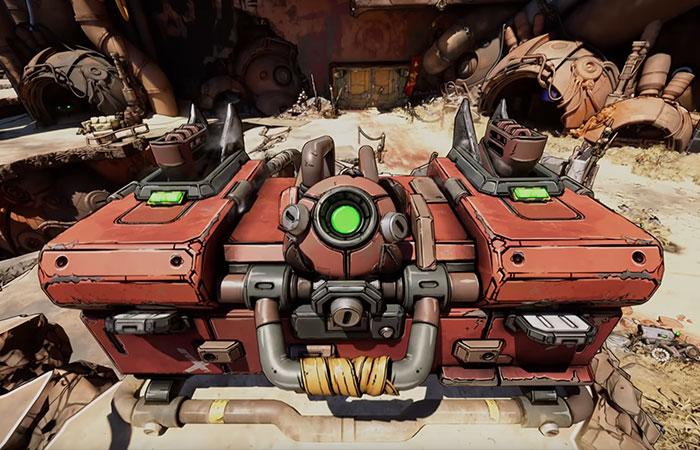Cómo evitar perder los coches en GTA Online
Si se ha trasladado el progreso de GTA Online de las versiones de Xbox 360 o PlayStation 3, puedes perder tus coches guardados si no has jugado desde diciembre de 2013. Por desgracia, para evitar que esto suceda, Rockstar confirma que es necesario iniciar sesión con el personaje en la consola antes de iniciar una transferencia en PC.
Para ello será necesario que sigas las siguientes instrucciones: Introduce tu copia de GTA Online en tu PS3 o Xbox 360. Si no has jugado en mucho tiempo, se te pedirá que aceptes una 'Actualización de título'. A continuación pausa el juego, desplázate a la opción 'Online' y selecciona 'dejar GTA Online', siguiendo estos pasos, el juego no guardará la última Actualización de título, y los vehículos podrán transferirse correctamente a la versión PC. Si ya se ha transferido el personaje y se ha perdido los vehículos, Rockstar sugiere que se envíe una solicitud de soporte.
Cómo arreglar los problemas instalando o jugando GTA V para PC con nombres de cuentas de usuario de Windows con ciertos caracteres
Tengo problemas instalando GTA V para PC y mi nombre de usuario de Windows contiene caracteres que no están en la tabla de la parte inferior de la página. Los errores incluyen un mensaje de error que dice "The Rockstar update service is unavailable (code 1)" (No se puede acceder a los servicios de juego de Rockstar) o bloqueos al intentar descargar la actualización. Ante este problema, Rockstar ha encontrado una solución temporal. Para ello será necesario crear una nueva cuenta de Administrador para el sistema operativo Windows que solo contenga letras de la A a la Z mayúsculas, minúsculas o números del alfabeto básico romano. Ten en cuenta que cambiar el nombre de usuario de una cuenta existente no solucionará este problema. Para crear la cuenta, sigue las instrucciones del sitio web de Microsoft.

No se detecta Windows Media Player
Si no tenemos Windows Media Player instalado en el equipo, es muy probable que durante la instalación pueda saltar un error que dice, "Unable to detect Windows Media Player on your system. Please install Windows Media Player, then retry the installation." (No se puede detectar Windows Media Player en su sistema. Por favor, instale Windows Media Player, y vuelva a intentar la instalación". Para solucionarlo habrá que seguir las siguientes instrucciones: Acceder al Panel de control; haga clic en "Programas"; Haga clic en "Activar o Desactivar Características de Windows"; en la ventana que aparece, asegúrese de que "Windows Media Player" está marcada en la sección "Características de Medios"; Haga clic en "Aceptar" y esperar a que Windows Media Player se instale.
Rockstar Social Club
Otros de los problemas que se están detectando están localizados en el 'Rockstar Social Club', con mensajes como "el Social Club no se pudo inicializar", "Social Club no se pudo cargar debido a una instalación incompleta. Por favor, salir del juego y volver a instalar la última versión del Social Club" o "Se necesita una versión más reciente de Club Social. La actualización puede haber fallado. Por favor, salir del juego e instalar la última versión del Social Club.". Si tenemos algunos de estos mensajes, Rockstar recomienda instalar manualmente el Club Social desde el siguiente enlace.
Es importante asegurarse de que GTA V no esté en funcionamiento durante este proceso, además de confirmar que GTA5.exe, PlayGTAV.exe y GTAVLauncher.exe no se están ejecutando en el administrador de tareas. Si siguiendo las instrucciones el problema no se soluciona, se da una solución alternativa: Verifique la caché de Steam (sólo para la versión de Steam); Cargar Steam; en la sección Biblioteca, haga clic en el juego y seleccione Propiedades en el menú; Seleccione la pestaña Archivos locales y haga clic en la integridad de caché Verifique juego; Steam verificará los archivos del juego - este proceso puede tardar varios minutos.
Ejecutar GTA V como administrador; Ir al directorio de instalación de GTA V PC; Haz clic derecho en "PlayGTAV.exe"; Haz clic en "Ejecutar como administrador". Compruebe que dispone de la última versión de DirectX y Visual C ++. Las versiones más recientes se pueden descargar desde aquí.
Desactivar temporalmente el antivirus durante el proceso de instalación. Asegúrese de volver a instalar y volver a activar el antivirus después de la prueba. Por último asegurar que el Club Social se instala en el directorio correcto (por defecto, es: Archivos de programa \ Rockstar Games \ Social Club)
GTA V PC – Video 60fps